如何修复错误 503 后端获取失败?
已发表: 2022-11-27您是否有兴趣了解如何修复错误 503 后端获取失败? 每当 HTTP 缓存无法从 Web 服务器检索请求的数据时,就会显示错误 503 Backend Fetch Failed。
这可能有多种原因:服务器关闭或不可用,连接在缓存服务器完成读取响应之前关闭,后端代码或插件问题等。
本文将介绍什么是Error 503 Backend Fetch Failed,为什么会出现“Backend Fetch Failed Error 503”,以及如何解决Error 503: Backend Fetch Failed的八种方法。
503后端获取失败错误是什么?
此消息是描述为“错误 503:后端获取失败”的超文本传输协议 (HTTP) 响应错误消息。
它可以在任何设备上遇到,无论您使用的是什么操作系统或浏览器。 您尝试访问的网站出现问题。
在这种情况下,服务器似乎出现故障并且响应不当。 当网站的服务器收到的请求多于它在给定时刻可以处理的请求时,就会发生此错误。
当您访问无法响应或响应极慢的网站时,请求可能会堆积起来,服务器无法处理。
您的浏览器的缓存内存可能被占用,因此导致与后端获取失败相关的错误。
“后端获取失败错误 503”的原因
后端获取失败错误 503 发生的原因有几个:
- 互联网连接速度慢:当您的互联网连接速度慢或遇到网络连接问题时,您可能会遇到错误 503。 如果网站没有加载或需要很长时间,就会有请求的积累。 因此,网站的数据累积在缓存服务器内存中,导致“后端提取失败”错误。
- 网站目前正在进行服务器维护:如果服务器正在托管您尝试访问的网站,并且正在进行例行/临时维护,您的浏览器将出现 503 错误。
- 网站被视为可疑并被阻止:假设您的浏览器配置了广告拦截器,并试图访问一个有很多广告的网站。 在这种情况下,您将无法访问此类内容。 结果,请求堆积起来,导致我们正在讨论的错误。 您浏览器上的其他安全工具会阻止加载可疑网站,这会导致您收到 503 错误消息。
如何解决错误503:Backend Fetch Failed?
现在是时候考虑导致您阅读本指南的问题:如何修复 WordPress 中的错误 503 后端获取失败? 在本节中,我们将介绍八种解决问题的方法:
方法一:刷新网页
通常,当您的网站未加载时,您要做的第一件事就是单击“刷新”按钮。 因此,如果此时遇到后台抓取错误503,建议您刷新网站。
如果多次重复此过程,就可以解决问题。 但是,如果这不能解决您的问题,请继续执行下一个方法。
方法二:关闭其他活动标签
通常,503 Backend Fetch Failed 错误发生在缓存服务器暂时超载时。
为了减轻缓存服务器 RAM 的压力,当您在特定页面上遇到此错误时,请关闭所有其他打开的选项卡和服务。
方法 3:尝试不同的浏览器
在后台运行的多个进程可能会导致您的浏览器变慢并导致出现 503 错误消息。
如果网页未加载,您浏览器中的设置可能会阻止它加载。 您可以使用其他浏览器访问该网站,看看它是否修复了错误。
方法四:查看varnish插件
确定问题是与 Varnish 还是与您的 Web 服务器有关的第一步是确定您的网站是否使用 Varnish 缓存。 这可以通过禁用 Varnish 并尝试在没有它的情况下获取以检查是否存在 Varnish 后端获取失败错误来实现。
请按照以下步骤执行此操作:
- 登录到您的控制面板。
- 选择Manage Varnish ,然后在Web Accelerator部分下选择Disable Varnish 。
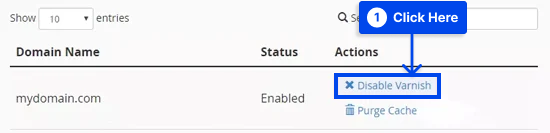
- 单击“确认操作”以禁用它。
- 检查您的网站,看它是否正确加载。
如果站点现在可以正常运行,Varnish 可能会发生故障。 如果问题仍然存在,您可以尝试再次启用它,看看重新启动是否可以解决问题。
如果没有,您可以通过检查日志文件来准确确定问题所在,这可以通过执行下面列出的步骤来完成:
- 使用以下命令记录 Varnish 响应或后端响应状态为 503 的条目:
$ varnishlog -q 'RespStatus == 503' -g request- 使用以下命令来记录所有 >=500 的条目:
varnishlog -a -w /var/log/varnish/varnish50x.log -q "RespStatus >= 500 or BerespStatus >= 500"方法 5:运行 Ping 测试
如果您的互联网连接出现问题,例如数据包丢失或连接中断,您应该检查您的连接。

重要的是要记住,如果您遇到严重的数据包丢失,您的互联网可能会正常工作,但您可能会遇到可能导致您的网站无法正确加载的问题。
只需从 Windows 上的命令提示符、Linux 上的终端或 macOS 终端对服务器执行 ping 命令即可测试您的连接性。
方法 6:重启 WiFi 路由器以修复错误 503 后端获取失败
请按照以下步骤执行此操作:
- 在搜索字段中输入“ cmd ”。
- 单击以管理员身份运行选项以以管理员身份打开命令提示符。
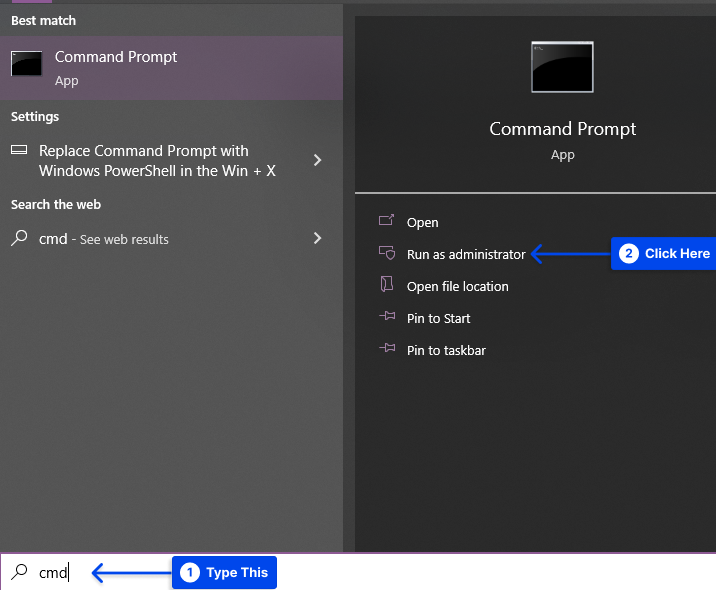
- 运行以下命令:
ping 8.8.8.8执行此操作将 ping Google 的 DNS 服务器并指示您遇到的任何数据包丢失。
方法 6:重启 WiFi 路由器以修复错误 503 后端获取失败
通常情况下,技术问题可以通过重启 WiFi 路由器来解决。 以下是您应该遵循的一些步骤:
- 关闭WiFi 路由器并在 30 秒后重新启动。
- 重新启动计算机并重新加载网站以确定错误是否已解决。
方法 7:重置 Web 浏览器以修复错误 503 后端获取失败
将浏览器重置为出厂设置是处理此服务器相关问题的最后手段。 如果以上解决方案均无效,请考虑此方法。
在 Google Chrome 中按照以下步骤操作:
- 单击设置。
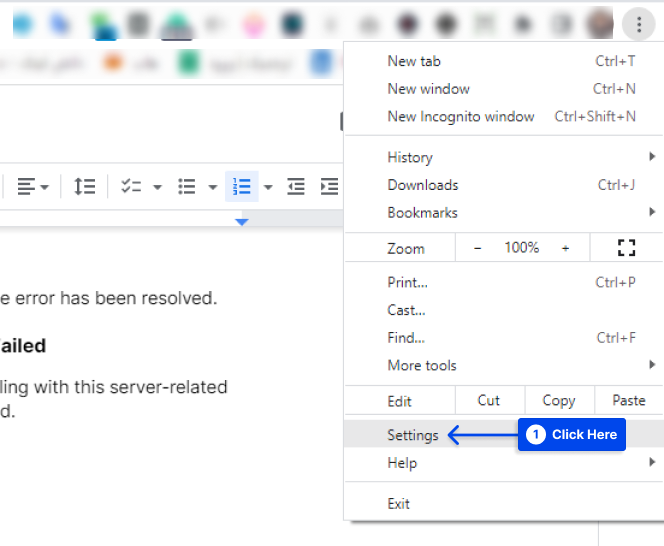
- 选择左侧的重置和清理。
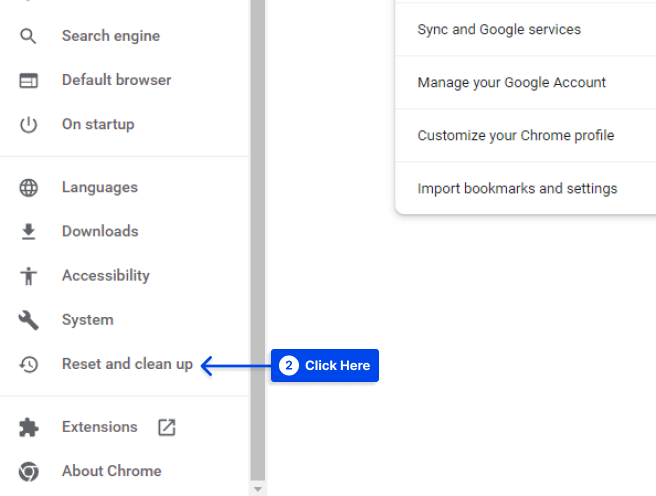
- 单击将设置恢复为原始默认值。
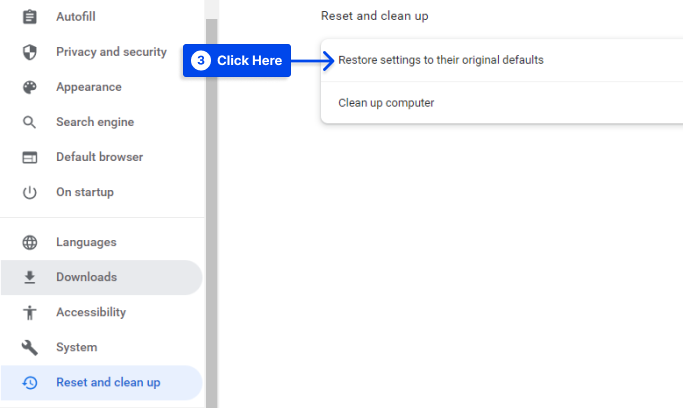
- 单击弹出窗口中的重置设置按钮。
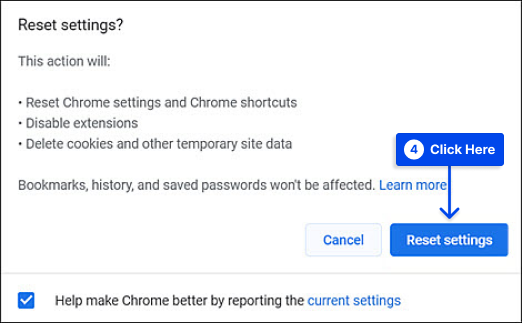
方法八:联系网站管理员
如果您已达到这一点但仍未成功解决错误,则解决错误的唯一方法是联系有问题的网站的管理员并通知他们存在问题。
通过这种方式,您可以了解站点的服务器是否正在维护以及何时可以再次使用。
结论
本文介绍了Error 503 Backend Fetch Failed是什么,出现“Backend Fetch Failed Error 503”的原因,以及如何解决Error 503: Backend Fetch Failed的八种方法。
请接受我们对您抽出宝贵时间阅读以下文章的衷心感谢。 评论部分可用于任何评论或问题。
您可以在我们定期发布文章的 Facebook 和 Twitter 上关注我们,以了解最新信息。
